確かに、複数のユーザーアカウントがあったら、どのユーザーで自動ログオンしなきゃあいけないかPCはわからないからね。こういう時には、Windows Vistaにどのユーザーアカウントで、どのパスワードを使って、自動ログオンするか設定しておくんだよ。
では、早速やってみよう。
「スタートボタン」 → 「すべてのプログラム」 → 「アクセサリ」 → 「ファイル名を指定して実行」 をクリック。

「control userpasswords2」を入力して「OK」をクリック。
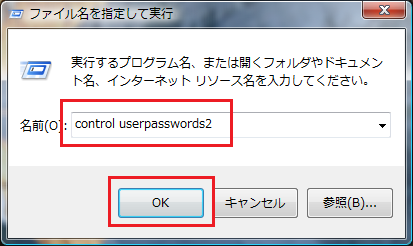
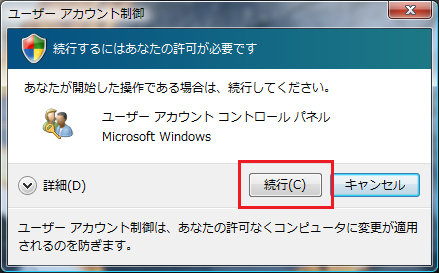
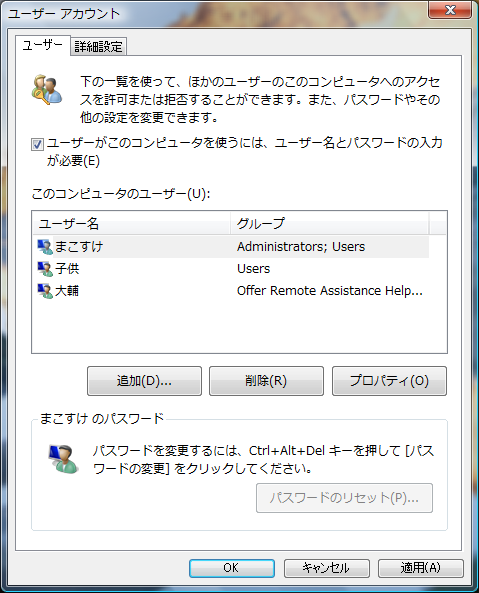
次の順番で行う。
- 自動ログオンさせたいユーザー名を選ぶ。
- 「ユーザーがこのコンピュータを使うには、ユーザー名とパスワードの入力が必要」のチェックを外す。
- 「OK」をクリックする。
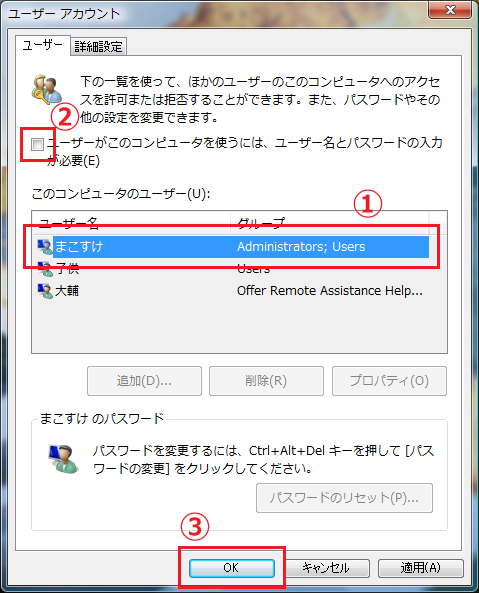
自動ログオンさせたいユーザーに設定しているパスワードを入力して「OK」をクリック。
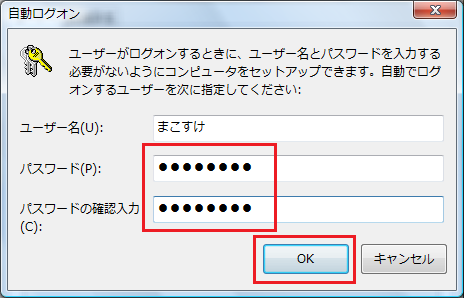
これで完了。
後は、PC起動時に自動ログオンできるか確認して終了。
でも、家庭で1台のPCを親と子供が共用で使っている場合は自動ログオンはまずいことがよくあると思うから気をつけようね。
あっ、大輔君のユーザーアカウントを削除しておかないといけないね。忘れてた!